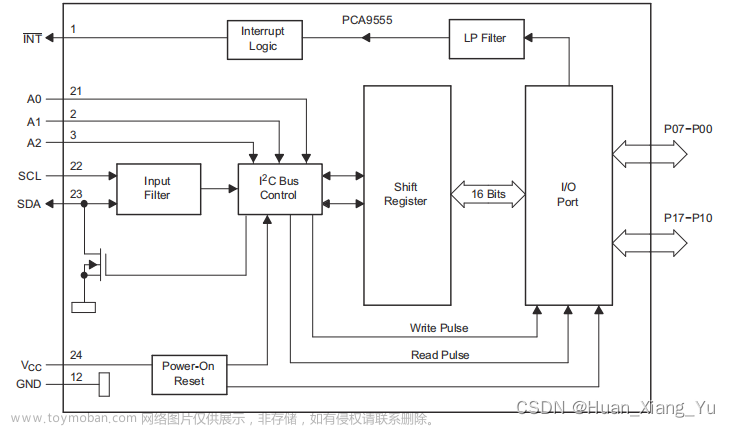前言
长截图 —— 也就是可以截到超出屏幕的长图。在实现长图之前,我们先要了解一下iOS的绘制普通截图操作。在此基础上,来实现长截图。
iOS — 绘制截图
UIGraphicsBeginImageContextWithOptions(CGSize size, BOOL opaque, CGFloat scale);
[self.view.layer renderInContext:UIGraphicsGetCurrentContext()];
UIImage *img = UIGraphicsGetImageFromCurrentImageContext();
UIGraphicsEndImageContext();
-
UIGraphicsBeginImageContextWithOptions该函数开始创建图片上下文,它有三个参数:size:想要渲染图片的大小尺寸opaque:所要创建图片的背景是否是不透明的。YES 背景则为黑色,NO 背景则为透明。scale:所要创建图片的缩放比例。如果设置为0 ,则和[UIScreen mainScreen].scale效果一样,随着手机屏幕分辨率改变。 - 调用方法
renderInContext:将view的layer渲染到当前的绘制的上下文中。(Renders the layer and its sublayers into the specified context.) -
UIGraphicsGetImageFromCurrentImageContext:基于当前位图的上下文返回图像。 -
UIGraphicsEndImageContext:从堆栈顶部删除当前基于位图的图形上下文。
以上就是iOS的截图代码了。但是对于WKwebVIew(长图)来说,这个代码截不了完整的图片。因为WKwebView考虑到性能问题,并不会加载用户看不到的地方,所以会导致截图不完整。
WKWebView长截图
思路
这边先来说一下思路吧,我也是参考了网上很多实现方法总结的。我们可以看到WKWebView中有个子视图是WKScrollView。那么我们就可以通过拖动ScrollView来加载内容,与此同时截下图片。当ScrollView拖动到底之后,将全部截图拼接起来即可。
PS:当页面有悬浮栏时就会出现问题,在每一张截图中均会出现悬浮栏。目前我没有想到可以解决这个问题的方法,但思路大概是让WKwebVIew全部加载出来,然后进行截图。文章来源:https://www.toymoban.com/news/detail-655249.html
实现
外部方法
/// 对WKWebView进行长截图(没有规避H5悬浮栏)
/// @param webView 需要进行截图的webView
/// @param completionHandler 截图完成回调
- (void)snapshotForWKWebView:(WKWebView *)webView CaptureCompletionHandler:(void (^)(UIImage * _Nonnull))completionHandler {
//1.添加遮罩层
UIView *snapshotView = [webView snapshotViewAfterScreenUpdates:YES];
snapshotView.frame = webView.frame;
[webView.superview addSubview:snapshotView];
//2.初始化数组
self.imgArr = [NSMutableArray array];
//3.进行截图操作
CGPoint savedCurrentContentOffset = webView.scrollView.contentOffset;
webView.scrollView.contentOffset = CGPointZero;
[self createSnapshotForWKWebView:webView offset:0.0 remainingOffset_y:webView.scrollView.contentSize.height comletionBlock:^(UIImage *snapshotImg) {
webView.scrollView.contentOffset = savedCurrentContentOffset;
[snapshotView removeFromSuperview];
completionHandler(snapshotImg);
}];
}
- 为了让用户看不到我们截图滚动的操作,这里使用
snapshotViewAfterScreenUpdates方法来实现屏幕快照进行遮盖。 - 初始化
imgArr数组,之后用来存放每一部分截图。 - 保存当前
WKScrollView.contentOffset以便截图操作结束后还原“案发现场”。 - 将
WKScrollView.contentOffset设置为CGPointZero,调用截图方法开始截图。
截图操作方法
/// 绘制WKWebView长截图
/// @param webView 所需要截图的WebView
/// @param offset_y 当前scollView的y偏移量
/// @param reOffset_y 剩余scollView的y偏移量
/// @param completeBlock 回调块
- (void)createSnapshotForWKWebView:(WKWebView *)webView offset:(float)offset_y remainingOffset_y:(float)reOffset_y comletionBlock:(void(^)(UIImage *snapshotImg))completeBlock
{
//判断scrollView是否已经滚动到底
if (reOffset_y>0) {
//设置
[webView.scrollView setContentOffset:CGPointMake(0, offset_y) animated:NO];
dispatch_after(dispatch_time(DISPATCH_TIME_NOW, (int64_t)(0.1 * NSEC_PER_SEC)), dispatch_get_main_queue(),^{
//对页面进行截图操作
UIGraphicsBeginImageContextWithOptions(webView.frame.size, YES, [UIScreen mainScreen].scale);
[webView.layer renderInContext:UIGraphicsGetCurrentContext()];
UIImage * img = UIGraphicsGetImageFromCurrentImageContext();
UIGraphicsEndImageContext();
//将截图添加进数组
[self.imgArr addObject:img];
//修改offsetY偏移量
CGFloat newOffset_y = offset_y + webView.scrollView.frame.size.height;
CGFloat newReOffset_y = reOffset_y - webView.frame.size.height;
[self createSnapshotForWKWebView:webView offset:newOffset_y remainingOffset_y:newReOffset_y comletionBlock:completeBlock];
});
}else {
//合成截图为最终截图
UIView * containerView = [[UIView alloc] initWithFrame:CGRectMake(0, 0, webView.frame.size.width, webView.scrollView.contentSize.height)];
CGFloat originYOfImgView = 0;
for (int i = 0; i<self.imgArr.count; i++) {
UIImageView * imgView = [[UIImageView alloc] initWithFrame:CGRectMake(0, originYOfImgView, webView.frame.size.width, webView.frame.size.height)];
UIImage * img = self.imgArr[i];
imgView.image = img;
originYOfImgView += webView.frame.size.height;
[containerView addSubview:imgView];
}
//添加合成视图
[webView.superview addSubview:containerView];
//处理最终合并截图
UIGraphicsBeginImageContextWithOptions(containerView.frame.size, YES, [UIScreen mainScreen].scale);
[containerView.layer renderInContext:UIGraphicsGetCurrentContext()];
UIImage * img = UIGraphicsGetImageFromCurrentImageContext();
UIGraphicsEndImageContext();
//移除合成视图
[containerView removeFromSuperview];
//返回截图
if (completeBlock) {
completeBlock(img);
}
}
}
- 判断当前
scrollView是否已经滚动到底部。 - 如果没滚动到底部,则再次设置
scrollView.contentOffset到下一页进行截图。 - 这边给截图添加延迟,保证页面完全加载。截好的图片将放入数组。
- 如果
scrollView已经到底部,则用一个容器视图,将所有的截图拼接并且展示。 - 最后再对容器视图进行截图操作,便可以得到完整的
WKWebView页面截图了。
End
这个方法还是存在一定的问题,如果有大佬知道如何解决悬浮栏多次被截问题,请回复我~文章来源地址https://www.toymoban.com/news/detail-655249.html
到了这里,关于iOS-长截图 (学习记录)的文章就介绍完了。如果您还想了解更多内容,请在右上角搜索TOY模板网以前的文章或继续浏览下面的相关文章,希望大家以后多多支持TOY模板网!